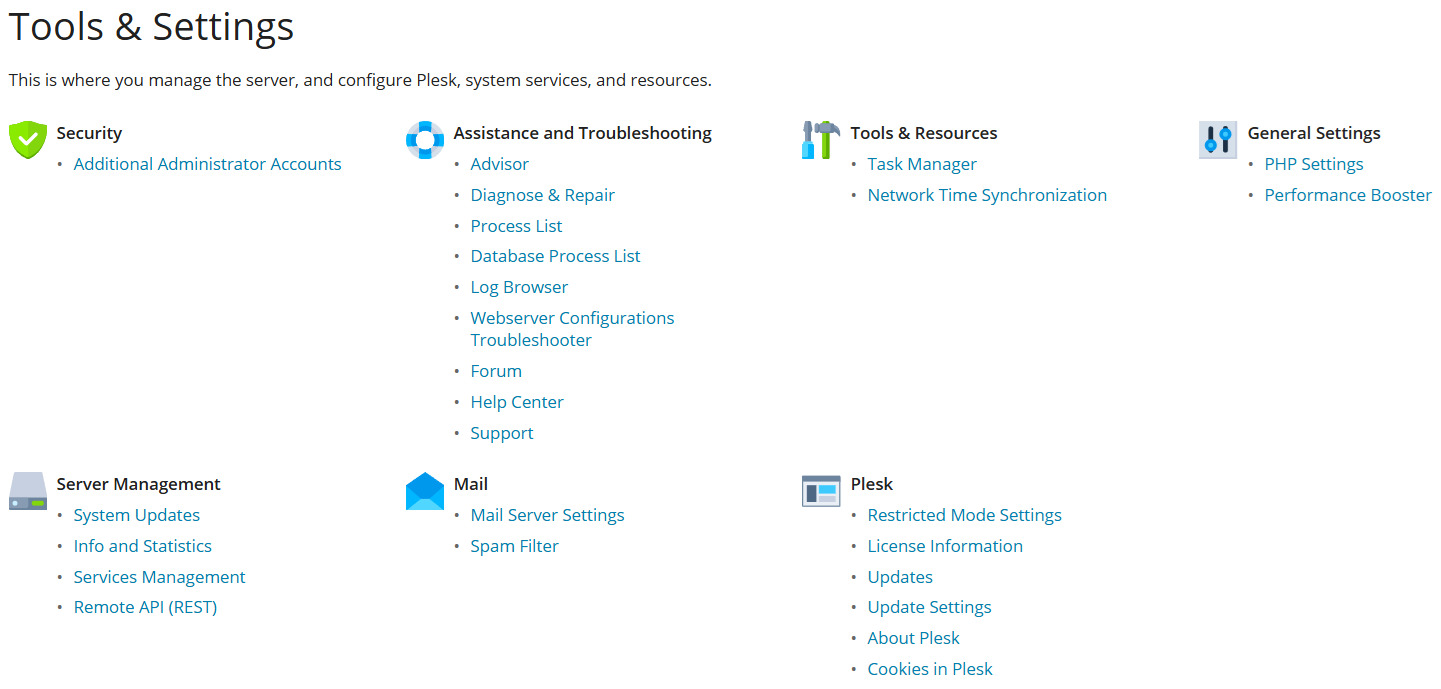Plesk en mode Restreint
Le mode Restreint (antérieurement Vue personnalisée) limite le nombre d’outils disponibles pour l’administrateur de Plesk dans l’interface de Plesk. Par exemple : lorsque le mode Restreint est activé avec les paramètres par défaut de la vue Fournisseur de services, le Catalogue des extensions et de nombreuses options de la rubrique Outils & Paramètres sont masqués.
Si vous procédez essentiellement à des tâches administratives, vous pouvez épurer l’interface de Plesk et la rendre plus agréable à utiliser en masquant les contrôles inutilisés.
Activer le mode Restreint
Par défaut, certains outils de Plesk sont disponibles en mode Restreint, d’autres ne le sont pas. Vous pouvez activer le mode Restreint avec la configuration par défaut ou choisir les outils disponibles lorsque le mode Restreint est activé.
Pour activer le mode Restreint avec la configuration par défaut :
- Allez dans Outils & Paramètres > Gestion de l’interface (dans « Apparence de Plesk »).
- Cochez la case « Activer le mode Restreint » et cliquez sur OK.
Pour activer le mode Restreint avec les outils de votre choix :
- Allez dans Outils & Paramètres > Paramètres du mode Restreint (dans « Plesk »).
- Cochez ou décochez les cases pour afficher ou masquer les outils correspondant dans le mode Restreint.
- Lorsque vous avez terminé, cochez la case « Activer le mode Restreint » et cliquez sur OK.
Désormais, vous ne voyez que les outils que vous avez sélectionnés dans l’interface de Plesk. Pour voir tous les outils, désactivez le mode Restreint. Pour cela, décochez la case « Mode Restreint » et cliquez sur OK.
Abonnements en mode Restreint
Les abonnements créés dans la Vue Power User lorsque le mode Restreint est activé, héritent des paramètres (hébergement, PHP, etc.) indiqués dans Outils & Paramètres > Paramètres du mode Restreint. Ces paramètres composent le pack de services « Admin Simple » qui n’est pas affiché dans la liste des packs de services.
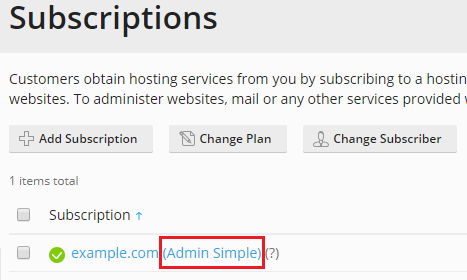
Lorsque vous modifiez les paramètres dans Outils & Paramètres > Paramètres du mode Restreint, les modifications sont appliquées automatiquement (si possible) à tous les abonnements basés sur le pack de services « Admin Simple ».
Notez que pour pouvoir créer des abonnements lorsque le mode Restreint est activé, vous devez sélectionner l’option « Possibilité de créer, supprimer les abonnements et de switcher entre » dans Outils & Paramètres > Paramètres du mode Restreint.

Activer le mode Restreint pour les autres administrateurs
Le mode restreint peut également être activé pour des comptes administrateurs supplémentaires afin de limiter les actions qu’ils peuvent effectuer dans Plesk. Découvrez comment activer le mode restreint pour des comptes administrateurs supplémentaires.